User manual - DT-950ユーティリティ解説書ver.1.01(2004年7月5日)
Table Of Contents
- 概要
- メニューシステム
- 本体内蔵ソフトウェア
- 3-1.Microsoftソフトウェア詳細
- 3-2.共有ソフトウェア
- 3-2-1.メールソフト
- 3-2-2.ブラウザソフト
- 3-2-3.Bluetooth接続
- 3-2-4.FLCE
- 3-2-5.FCHKCE
- 3-2-6.Pingツール
- 3-2-7.IP config
- 3-2-8.本体間コピーツール
- 3-2-9.バックアップツール
- 3-2-10.スキャナ設定
- 3-2-11.スキャナ読取
- 3-2-12.スキャナデモ
- 3-2-13.コントラスト&明るさユーティリティ
- 3-2-14.パワーマネージメント
- 3-2-15.メモリ設定
- 3-2-16.PCとの接続
- 3-2-17.無線LAN接続
- 3-2-18.ネットワーク&ダイヤルアップ
- 3-2-19.パスワード設定
- 3-2-20.ブザー設定
- 3-2-21.バイブレータ設定
- 3-2-22.アラーム設定
- 3-2-23.所有者情報
- 3-2-24.地域設定
- 3-2-25.タスクマネージャ
- 3-2-26.アイコンマネージャ
- 3-2-27.アプリケーションローダ
- 3-2-28.バージョン情報表示
- 3-3.管理ソフトウェア
- 3-4.システムソフトウェア
- ホストユーティリティ
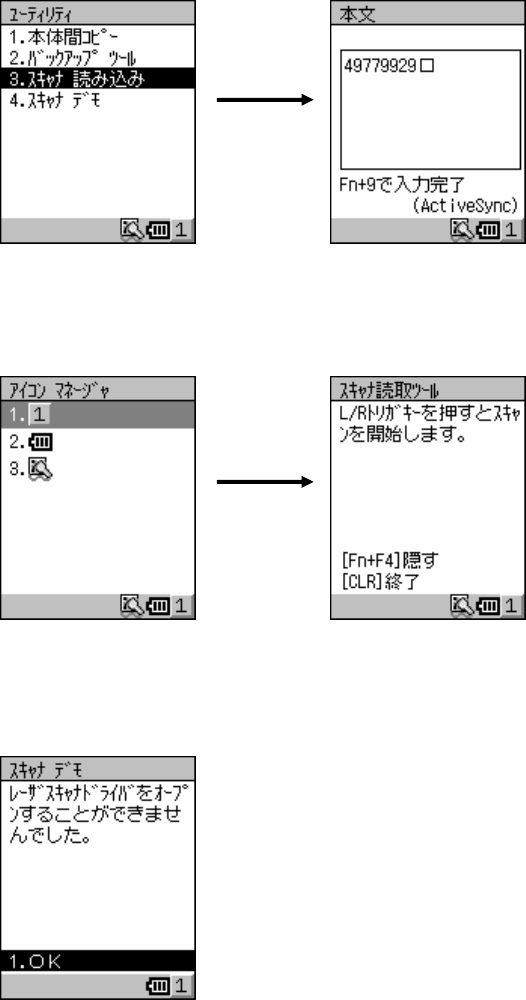
DT-950 ユーティリティ解説書
§3.本体内蔵ソフトウェア
3-2-11.スキャナ読取
スキャナで読み取った結果をキャレット(カーソル)があるエディットコントロールに出力します。
バックグラウンドで実行することにより、専用のアプリケーションがなくてもスキャナを使用することができます。
また、スキャナ設定ツールで設定した内容を反映して動作します。
トップメニューから[1.プログラム]-[4.ユーティリティ]-[3.スキャナ読み込み]を選択すると、タスク行にスキャナアイコンが表示されます。
(図3211-1の左の画面)
エディットコントロールを持つアプリケーション(例としてメールを使用)を起動して、エディットコントロールにキャレットがある状
態でトリガキーを押すと、読み取った結果が表示されます。
60
L/R トリガ
図3211-1
スキャナ読取を終了する場合は、トップメニューからアイコンマネージャを起動し、スキャナ読取を選択します。
実行画面(図3211-2の右の画面)が表示されるので、[CLR]キーを押すと終了します。
[3]
図3211-2
なお、他のアプリケーションがレーザスキャナを使用している間、または IrDA 通信を行っている間は、図3211-3の画面が
表示され、スキャナ読取を実行することはできません。
図3211-3










